Gmail – одна из самых популярных почтовых служб, которую используют миллионы людей по всему миру. За годы использования аккаунта в почтовом клиенте накапливается огромное количество сообщений, которые порой бывает сложно управлять. Поэтому очистка корзины становится неизбежной задачей, особенно, если вы храните конфиденциальную информацию в своих письмах. В этой статье мы расскажем вам, как очистить корзину Gmail одним нажатием и освободить свой аккаунт от ненужных сообщений.
Прежде чем приступить к очистке корзины, необходимо понять, что именно будет удалено. Обычно в корзину Gmail попадают сообщения, которые вы удалили из своих папок входящих или из других папок. В течение 30 дней они хранятся в корзине, а затем автоматически удаляются. Однако вы всегда можете удалить сообщения в корзине вручную. Учтите, что после удаления сообщения из корзины оно будет невозможно восстановить.
Теперь, когда вам известно, что происходит с письмами в корзине, мы расскажем, как очистить ее одним нажатием. Для этого нужно выполнить несколько простых шагов:
- Зайдите в корзину. Чтобы этого добиться, откройте Gmail и в левой части экрана найдите раздел "Корзина". Нажмите на него, чтобы попасть в корзину.
- Выберите все письма. В правом верхнем углу корзины вы увидите чекбокс. Нажмите на него, чтобы выбрать все сообщения, находящиеся в корзине. Вы также можете выбрать отдельные сообщения, удерживая клавишу Ctrl и щелкая мышкой по нужным письмам.
- Удалите письма. Когда все нужные сообщения выбраны, нажмите на кнопку "Удалить навсегда" в верхней части экрана. Gmail попросит вас подтвердить удаление. Нажмите на кнопку "ОК" и все письма в корзине будут удалены навсегда.
Теперь вы знаете, как очистить корзину Gmail одним нажатием. Этот быстрый и простой способ поможет вам освободить место на диске и избавиться от ненужных сообщений. Пользуйтесь Gmail с удовольствием!
Очистка корзины Gmail за одно нажатие - эффективное решение!
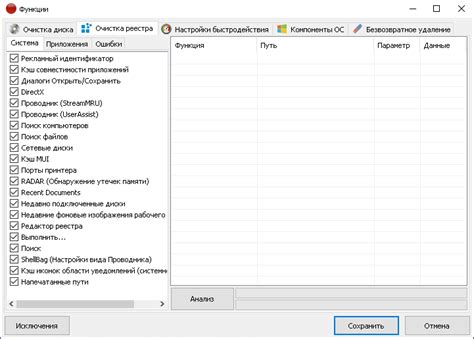
Для этого мы можем воспользоваться фильтром "Удалить все" в корзине Gmail. Этот фильтр позволяет нам удалить все сообщения в корзине независимо от их количества. Он действительно очень полезен, если мы хотим быстро очистить свою почту от ненужных сообщений.
Чтобы воспользоваться этой функцией, следуйте простым инструкциям:
- Откройте свой почтовый ящик Gmail.
- В левой панели выберите раздел "Корзина".
- Под строкой поиска находится ссылка "Очистить корзину". Нажмите на нее.
- Появится всплывающее окно с вопросом "Вы действительно хотите удалить все сообщения в корзине без возможности их восстановления?". Нажмите на кнопку "Удалить все".
После выполнения этих шагов, все сообщения в вашей корзине будут безвозвратно удалены. Вы можете быть уверены, что ваша почта станет более чистой и аккуратной.
Очистка корзины Gmail за одно нажатие - это надежное решение, которое поможет вам сэкономить время и избавиться от ненужных сообщений. Просто следуйте инструкциям и наслаждайтесь чистотой в своей почте!
Важность обслуживания почтового ящика Gmail

Очистка корзины Gmail одним нажатием – это превосходный способ восстановить порядок и организованность в своем почтовом ящике.
Причины для обслуживания почтового ящика Gmail:
- Освободить место: Накопление большого количества ненужных писем может привести к исчерпанию пространства в почтовом ящике Gmail. Регулярная очистка корзины позволит освободить место для новых писем и важных сообщений.
- Повысить безопасность: Забитый почтовый ящик может содержать много нежелательных писем, которые могут содержать вредоносные ссылки или вирусы. Очистка корзины поможет защитить ваш аккаунт от возможных угроз.
- Улучшить эффективность: Чистый и аккуратный почтовый ящик позволит вам быстро находить важные письма и сообщения, улучшая вашу производительность и временной контроль.
В итоге, регулярное обслуживание почтового ящика Gmail является важным шагом для поддержания его эффективности и безопасности. Очистка корзины одним нажатием позволяет быстро и легко освободить пространство и сохранить почту в порядке, упрощая взаимодействие с важными сообщениями и контактами.
Как накапливаются сообщения в корзине Gmail?

В корзине Gmail накапливаются сообщения, которые вы удаляете из своей почты. Когда вы удаляете письмо, оно сначала перемещается в папку "Корзина". В этой папке оно сохраняется в течение определенного периода времени, который может варьироваться в зависимости от настроек вашего аккаунта.
По умолчанию письма в корзине Gmail сохраняются в течение 30 дней. После этого они автоматически удаляются навсегда из системы. Однако вы также можете удалить письма из корзины вручную, нажав на кнопку "Очистить корзину" или "Удалить навсегда".
Важно отметить, что письма в корзине не занимают места в вашем почтовом ящике. Они все еще считаются удаленными, их просто можно восстановить из корзины, если вы передумаете.
Проблема загромождения корзины в Gmail и способы решения

Существует несколько способов решения этой проблемы:
1. Удаление сообщений вручную:
Простым и самым очевидным способом является удаление сообщений вручную. Для этого нужно открыть корзину в Gmail, выбрать все сообщения, которые вы хотите удалить, и нажать на кнопку "Удалить". Однако, этот способ требует времени и усилий, особенно если у вас множество сообщений в корзине.
2. Использование фильтров в Gmail:
Для упрощения удаления сообщений из корзины можно использовать фильтры в Gmail. Фильтры позволяют автоматически удалять сообщения, соответствующие определенным критериям, например, дате, отправителю или ключевым словам. Это поможет вам быстро и эффективно очистить корзину.
3. Использование команды "Очистить корзину" в приложении:
Команда "Очистить корзину" в приложении Gmail позволяет удалить все сообщения из корзины одним нажатием. Для этого нужно открыть приложение Gmail на своем устройстве, перейти в раздел "Настройки" и выбрать опцию "Очистить корзину". Этот способ самый быстрый и наиболее удобный.
4. Ограничение автоматического очищения корзины:
Также стоит обратить внимание на настройки автоматического очищения корзины в Gmail. Вы можете установить периодическое автоматическое удаление удаленных сообщений через определенное время. Это позволит избежать загромождения корзины в будущем.
Не загромождайте свою корзину в Gmail! Следуйте этим простым способам решения проблемы, чтобы сохранить свой почтовый ящик чистым и организованным.
Первый шаг: Проверьте наличие важных сообщений
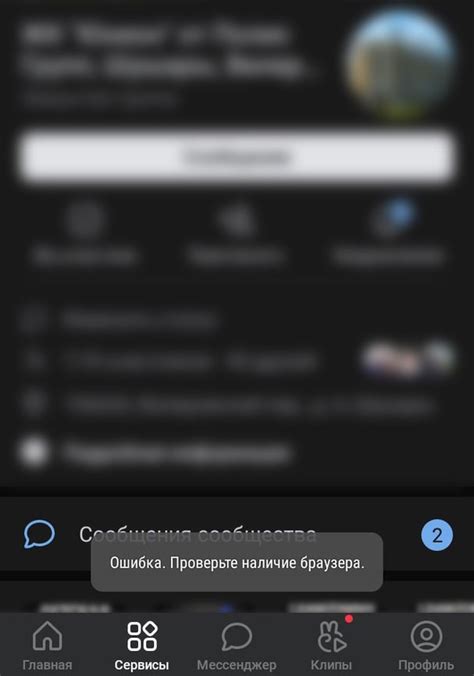
Перед тем, как очистить корзину Gmail, важно проверить наличие важных сообщений в ней. Возможно, вы случайно удалили что-то важное и захотите восстановить его.
Для этого, откройте раздел "Корзина" в вашем почтовом ящике Gmail. Пролистайте список сообщений и обратите внимание на то, что содержится в каждом из них.
Если вы обнаружите какое-то важное сообщение, которое хотите сохранить, вы можете его восстановить. Просто отметьте соответствующую галочку около сообщения, затем выберите опцию "Восстановить" в верхнем меню.
Запомните, что после очистки корзины Gmail все удаленные сообщения будут окончательно удалены и восстановление будет невозможно.
Второй шаг: Применение фильтров для классификации сообщений

Шаг 1: Зайдите в свой почтовый ящик Gmail и откройте "Настройки".
Шаг 2: В разделе "Фильтры и заблокированные адреса" нажмите на кнопку "Создать новый фильтр".
Шаг 3: В появившемся окне укажите условия для фильтрации сообщений. Например, вы можете выбрать определенного отправителя, адресатов, ключевые слова или определенную тему сообщения.
Шаг 4: После выбора условий нажмите на кнопку "Создать фильтр".
Шаг 5: На следующем экране укажите, что нужно сделать с отфильтрованными сообщениями. Вы можете удалить их навсегда, пометить как прочитанные или переместить в другую папку.
Шаг 6: Нажмите на кнопку "Создать фильтр", чтобы применить заданные условия и действия к сообщениям.
Шаг 7: Повторите эти шаги, чтобы создать различные фильтры для классификации разных типов сообщений.
Примечание: Фильтры позволяют автоматически классифицировать входящие сообщения и применять к ним заданные действия. Это может помочь вам легко находить и организовывать важные сообщения, а также избегать нежелательной почты в вашей корзине.
Третий шаг: Правильная настройка автоматической очистки в корзине
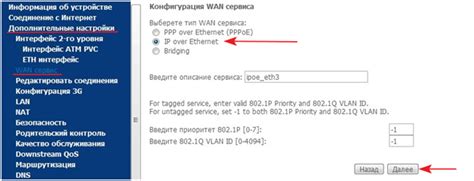
Чтобы освобождать место в своей почтовой корзине и избежать ненужного накопления старых сообщений, рекомендуется настроить автоматическую очистку корзины в Gmail. Следуя этому шагу, вы сможете установить определенные параметры для удаления сообщений, достигших определенного возраста.
1. Войдите в свою учетную запись Gmail и откройте настройки.
2. В разделе «Фильтры и заблокированные адреса» выберите опцию «Создать новый фильтр».
3. В открывшемся окне введите необходимые критерии фильтрации для сообщений, которые вы хотите автоматически удалить. Например, вы можете указать, чтобы удалялись все сообщения, старше 30 дней и помеченные как спам.
4. После ввода критериев фильтрации нажмите на кнопку «Создать фильтр».
5. Откроется новое окно с дополнительными опциями. В этом окне выберите опцию «Удалить» и установите галочку напротив сообщения «Применить также к будущим сообщениям».
6. Нажмите на кнопку «Создать фильтр» для сохранения настроек.
Теперь все сообщения, соответствующие заданным критериям, будут автоматически перемещаться в корзину и удаляться. Важно помнить, что данное действие необратимо, поэтому убедитесь в правильности настроек перед их применением. Эта настройка позволит вам держать почтовый ящик в порядке и избегать ненужного заполнения лишней информацией.
Простой способ очистить корзину Gmail
Очистка корзины в Gmail может потребовать много времени и усилий, особенно если у вас большое количество сообщений. Но не беспокойтесь, существует простой способ очистить вашу корзину всего одним нажатием.
Пользуйтесь функцией "Очистить корзину"
Ваша корзина Gmail может быть загромождена сообщениями разных типов, включая нежелательную почту и письма, которые вы уже не собираетесь восстанавливать. Для того чтобы избавиться от всего этого мусора и очистить вашу корзину, просто откройте папку "Корзина" в левой панели Gmail и нажмите на кнопку "Очистить корзину". Все сообщения в корзине будут удалены без возможности их восстановления, так что убедитесь, что вы не хотите сохранить какие-либо письма.
Альтернативный способ: автоматическое удаление писем
Если вы хотите избавиться от необходимости регулярно очищать корзину, вы можете настроить автоматическое удаление писем, которые пребывают в корзине в течение определенного периода времени. Для этого перейдите в настройки Gmail, затем выберите вкладку "Фильтры и блокированные адреса" и настройте фильтр, который будет автоматически удалять письма из корзины после определенного количества дней. Этот способ поможет вам сохранить корзину чистой и аккуратной, не требуя вмешательства с вашей стороны.
Очистка корзины в Gmail может быть легкой и быстрой задачей, когда вы знаете правильный способ. Используйте функцию "Очистить корзину" или настройте автоматическое удаление для поддержания чистоты в вашей корзине. Таким образом, ваш Gmail всегда будет аккуратным и упорядоченным.